NetflixやHuluのようなサービスは多くを消費します帯域幅。これは、サービスの設計上の欠陥ではありません。多くの場合、HDでメディアをストリーミングするため、大量のデータを消費するのは当然のことです。データの使用量が制御不能で、Netflixを使いすぎている場合は、Netflixによるデータ消費量と、それ以外のデータ消費量を知りたい場合があります。 Netflixによるデータ使用量を追跡し、制限する方法は次のとおりです。
Netflixによるデータ使用量– Windows
このセクションでは、Windows 10用の公式Netflixアプリ。NetflixをEdgeで視聴したいが、通常のブラウジングにEdgeを使用しない場合、このセクションも同様に機能します。 Netflixを視聴しているブラウザーが、通常の日常のブラウジングに使用しているブラウザーと同じ場合は、この記事のブラウザーセクションに進んでください。
Windows 10には、データ監視ツールが組み込まれています。 Wi-Fiとイーサネット接続の両方の統計情報を提供できます。使用量は、アプリごとに分類されます。過去30日間の使用状況を表示できます。
設定アプリを開き、ネットワークとインターネットに移動します。 [データ使用状況]タブを選択し、[使用状況の詳細を表示]をクリックします。

Netflixアプリまで下にスクロールします。EdgeでNetflixを視聴している場合は、下にスクロールしてEdgeによるデータ使用量を表示します。
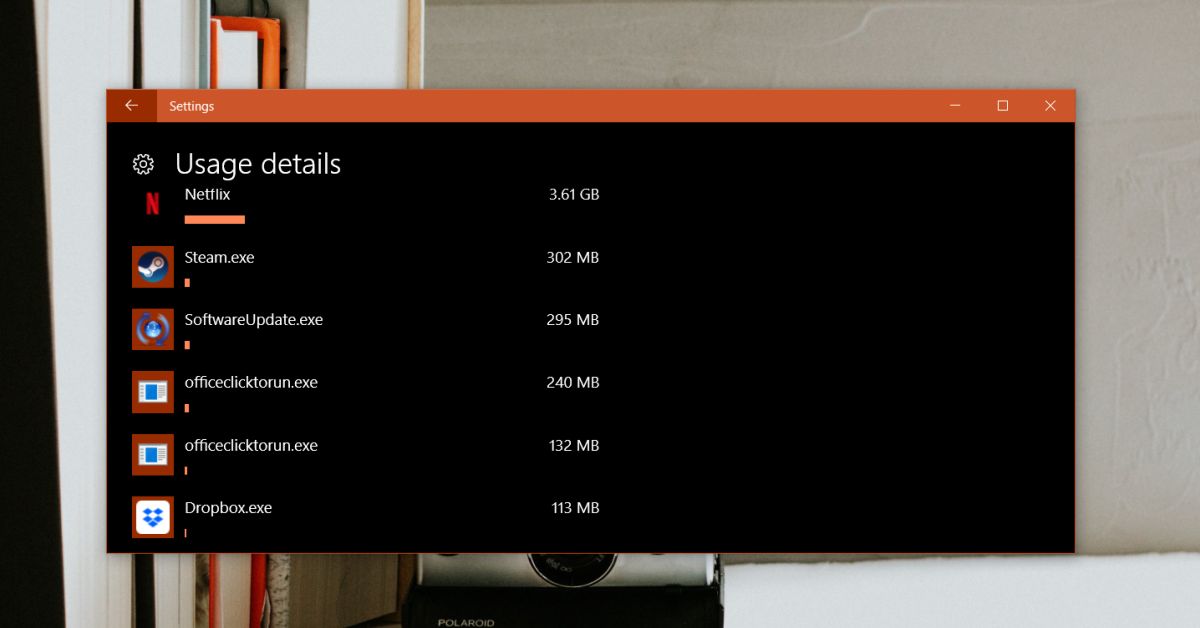
Netflixによるデータ使用量– macOS
macOSには専用のNetflixアプリはありません。したがって、ユーザーはNetflixを視聴したい場合はブラウザーを使用せざるを得ません。ブラウザセクションに進んでください。
Netflixによるデータ使用– iOSおよびAndroid
スマートフォンはWiFiネットワークとセルラーネットワーク。セルラーネットワーク上のNetflixによるデータ使用量を監視する場合、追加のツールは必要ありません。 iOSとAndroidの両方には、アプリごとにセルラーデータの使用を監視するためのツールがOSに組み込まれています。
携帯電話ネットワーク
オン iOS、設定アプリを開き、携帯に移動します。 Netflixアプリが使用したデータ量を表示するには、セルラーデータ接続でアプリのリストが読み込まれるのを待ちます。
オン Android(オレオ)、設定アプリを開き、ネットワークとインターネットに移動します。 [データ使用]、[モバイルデータ使用]の順にタップします。データ消費を表示するには、Netflixアプリを探してください。
WiFiネットワーク
iOSとAndroidの両方で、できるアプリが必要ですWiFiネットワークを介したNetflixによるデータ使用量を表示する場合は、アプリごと、接続ごとにデータを監視します。法案に合ったアプリがかなりあります。無料のものをお探しの場合は、お勧めします マイデータマネージャー iOSとAndroidの両方で利用できます。 NetflixでVPNを使用する場合に問題になる可能性があるネットワークトラフィックを監視するために、動作するためにVPNをインストールします。
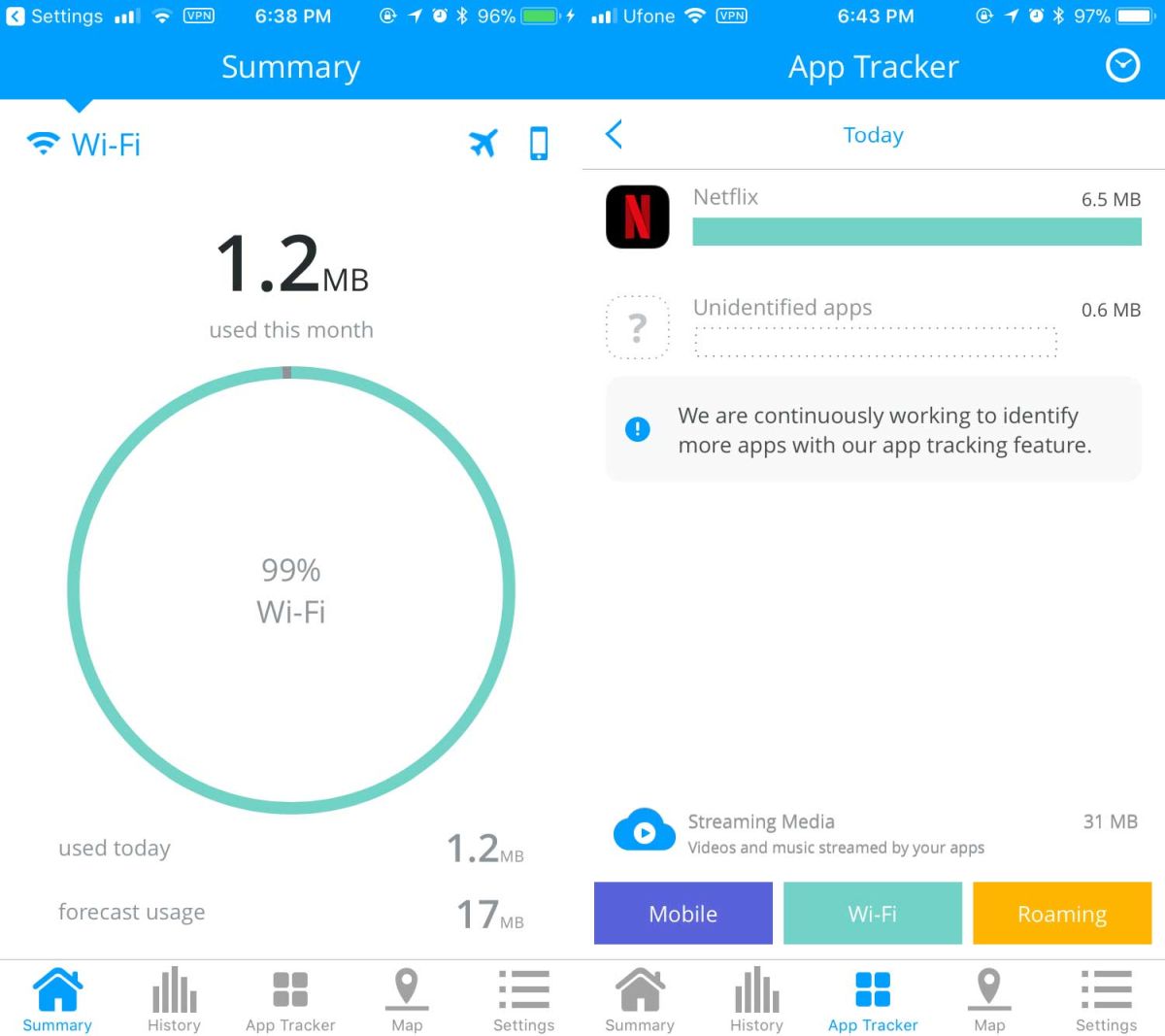
Netflixによるデータ使用量–ブラウザー
それが来るとき、ブラウザは少し複雑ですサイトごとにデータを監視します。 Chromeなどの一部のブラウザでは、総データ使用量を表示できますが、ドメインごとに情報を分解することはありません。幸いなことに、ほとんどの主流のブラウザには、ネットワークの使用状況を追跡できる開発者コンソールがあります。
ブラウザでNetflixを開き、F12キーをタップします。 [ネットワーク]タブを選択します。ブラウザがサポートしている場合は、「ログ」オプションを選択してページを更新します。 Netflixを見ると、大暴れの終わりに、使用されたデータの量を確認できます。ブラウザはネットワークの使用状況についてドメインを積極的に監視しないため、Netflixセッションごとにこれを行う必要があります。
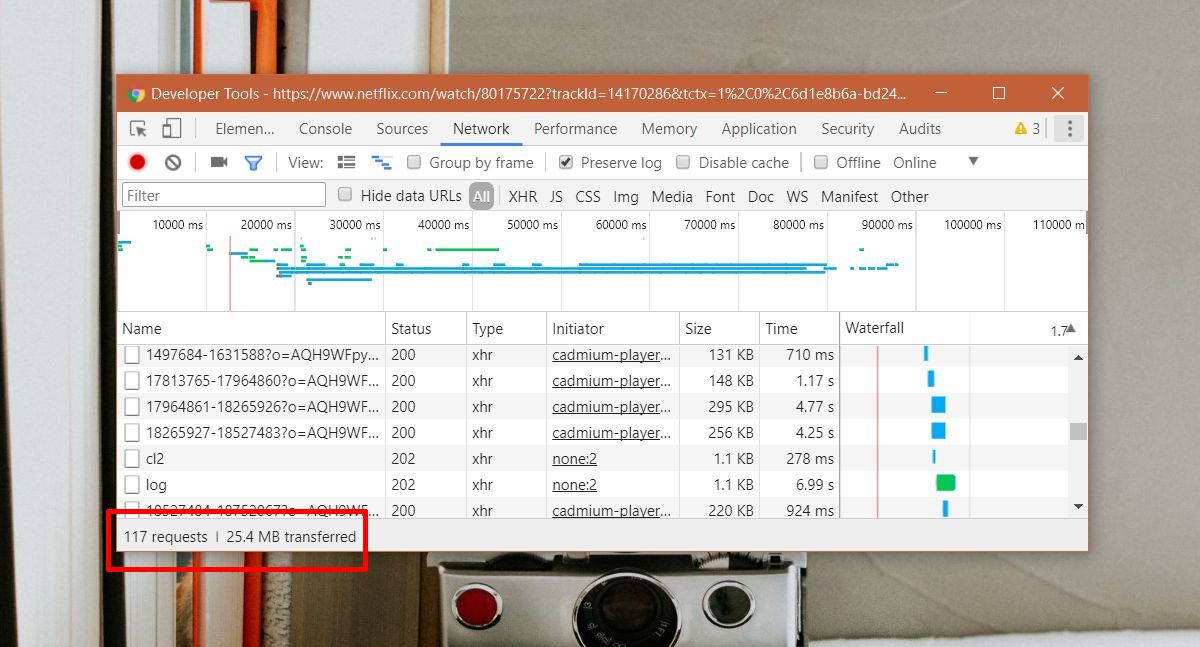
Netflixによるデータ使用量の制限
Netflixアプリを使用すると、使用するデータの量を制限できます。 一定量のデータを使用するように強制することはできませんが、使用するデータの量を制限することはできます。これは、Netflixがストリーミングするビデオの品質を制限することにより行われます。デスクトップで視聴している場合は、アカウント設定から再生品質を設定する必要があります。
Netflixにサインインして、プロファイルアイコンをクリックします右上にある[アカウント]を選択します。 [アカウント設定]で、[マイプロファイル]の下の[再生設定]をクリックし、再生品質を選択します。これにより、プロファイルの再生品質が設定されます。アカウントの他のプロファイルでは、アカウントで利用可能な最大品質が使用されます。
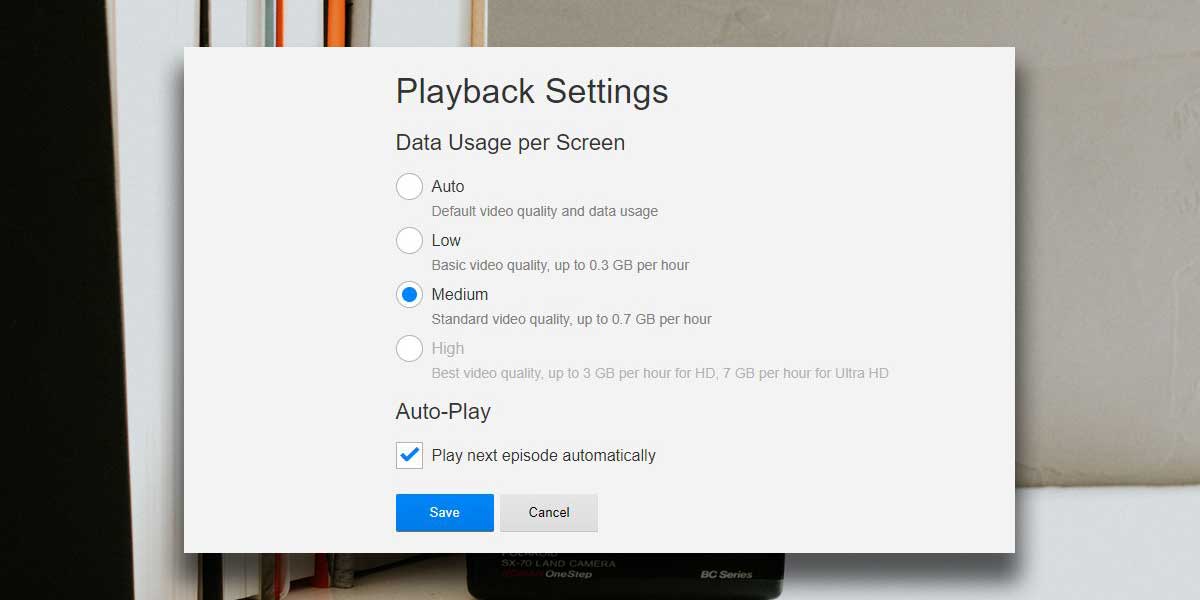
iOSおよびAndroidでは、Netflixアプリの設定に移動します。 [ビデオ品質]で[標準]を選択して、Netflixが消費するデータを少なくします。これは、セルラーネットワークとWiFiネットワークの両方でのストリーミングに適用されます。
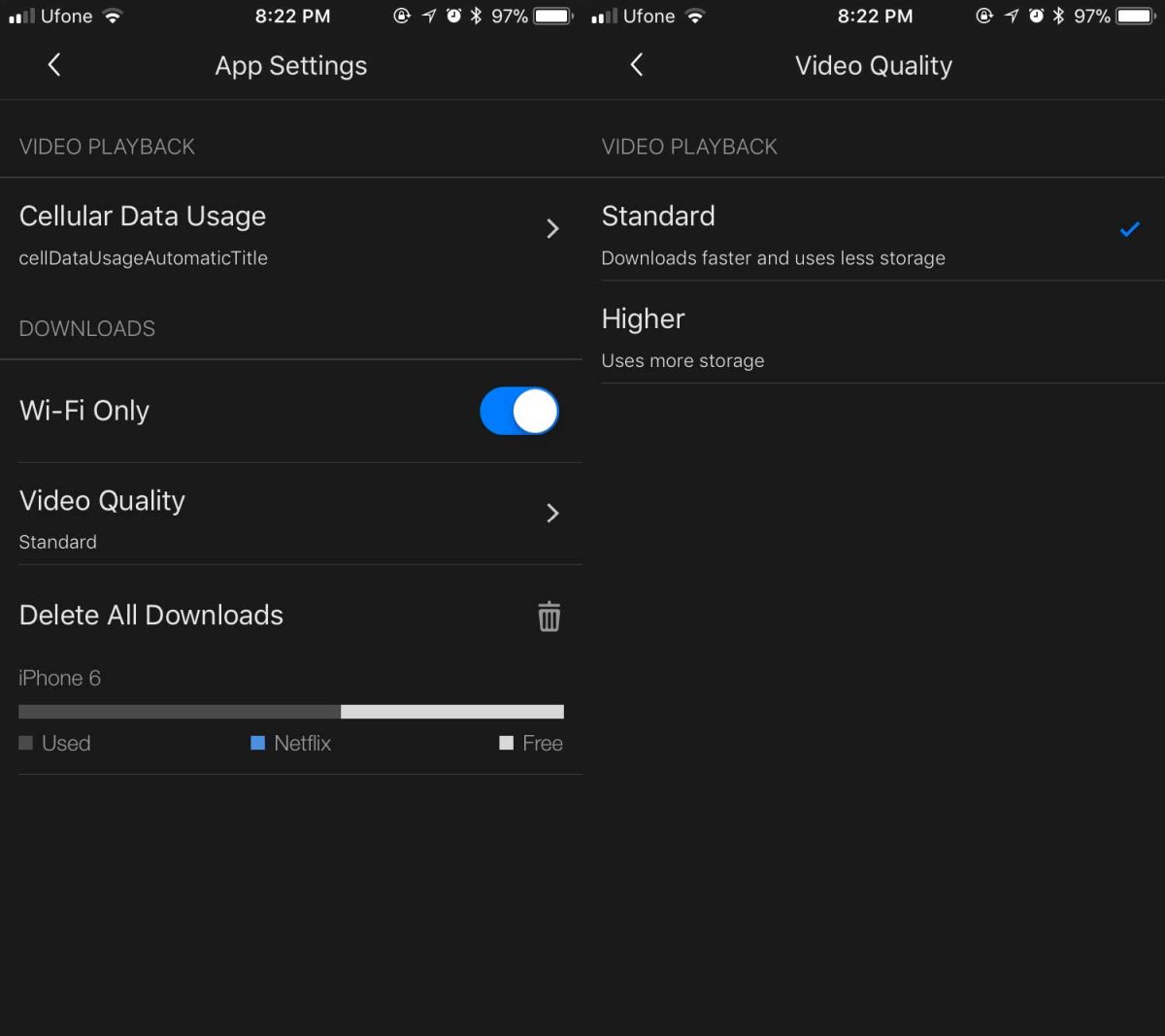













コメント